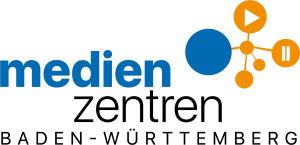Barrierefreie Inhalte in Moodle erstellen
10. Tabelle - Tipps zur barrierefreien Gestaltung
10.1. Tabelleneinstellungen
Tabellen sind mit den Tabelleneinstellungen des Editors erstellt.
Wenn Tabellen aus anderen Dokumenten kopiert sind, sind ihre Tabelleneigenschaften überprüft.
Was ist damit gemeint?
Das Erstellen von Tabellen in Moodle sollte idealerweise mit der integrierten Tabellenfunktion des Text-Editors erfolgen, anstatt Tabulatortasten, Leerzeilen oder selbstgebauten grafischen Elementen zu verwenden.
Wenn Tabellen aus anderen Dokumenten kopiert werden, ist es wichtig, die Tabelleneigenschaften zu überprüfen, da sie möglicherweise nicht mit den Anforderungen des aktuellen Dokuments übereinstimmen. Durch die sorgfältige Überprüfung und Anpassung der Tabelleneigenschaften können potenzielle Formatierungsprobleme und Barrieren vermieden werden, die die Zugänglichkeit und die Lesbarkeit der Tabelle beeinträchtigen könnten.
Warum ist es wichtig?
Die korrekte Erstellung und Überprüfung von Tabelleneigenschaften in Moodle sind von großer Bedeutung. Dies trägt dazu bei, dass die Tabellen barrierefrei und benutzerfreundlich sind. Wenn Tabellen mit den Einstellungen des Editors erstellt werden, werden Formatierungskonflikte vermieden und die Tabellenstruktur bleibt konsistent. Dies erleichtert die Lesbarkeit und das Verständnis für alle Rezipierenden, einschließlich derjenigen, die Screenreader verwenden oder auf andere assistive Technologien angewiesen sind.
Insgesamt trägt die korrekte Handhabung von Tabelleneigenschaften dazu bei, dass Informationen in Dokumenten für alle Rezipierende effektiv vermittelt werden können.
Wie kann ich es umsetzen/prüfen?
Die nachfolgende Anleitung bezieht sich auf die Verwendung des TinyMCE Editors in Moodle:
Wenn Sie Inhalte bearbeiten oder erstellen, klicken Sie auf das Textfeld oder den Abschnitt, in dem die Tabelle erscheinen soll, um den Text-Editor zu öffnen.
Im Text-Editor finden Sie die Option "Tabelle". Klicken Sie darauf, um eine Tabelle zu erstellen. Ein Dialogfenster wird geöffnet, in dem Sie die Anzahl der gewünschten Spalten und Zeilen festlegen können, indem Sie das Raster anpassen.
Nachdem Sie die Tabelle erstellt haben, können Sie auf die Tabelle klicken, um sie auszuwählen. Dann klicken Sie auf das Tabellen-Icon oder die Option "Tabelleneigenschaften" im Editor. Hier können Sie die Formatierung Ihrer Tabelle anpassen, einschließlich der Ausrichtung, Rahmen, Hintergrundfarbe und mehr. Stellen Sie sicher, dass Sie alle relevanten Informationen wie Spaltenüberschriften und Tabellenüberschriften hinzufügen.
Wenn Sie Tabellen aus anderen Dokumenten, z. B. aus Microsoft Word, in Moodle kopieren, ist es äußerst wichtig, sicherzustellen, dass die Tabelle und ihre Eigenschaften korrekt übertragen werden. Beim Kopieren können Formatierungsprobleme auftreten, und wichtige Informationen wie Tabellenüberschriften oder Zellenmerkmale können verloren gehen.
Achten Sie besonders auf Folgendes:
- Überprüfen Sie, ob der Tabellentitel korrekt übertragen wurde. Dieser sollte die Tabelle beschreiben und in den Tabelleneigenschaften festgelegt sein.
- Falls Ihre Tabelle eine Kopfzeile hat (z. B. Spaltenüberschriften), stellen Sie sicher, dass diese Informationen beim Kopieren erhalten bleiben, da sie für die barrierefreie Nutzung und die Übersichtlichkeit der Tabelle von großer Bedeutung sind.
Indem Sie die integrierte Tabellenfunktion des Moodle-Editors verwenden und beim Kopieren von Tabellen aus anderen Dokumenten auf Formatierungsprobleme achten, tragen Sie dazu bei, dass Ihre Moodle-Inhalte benutzerfreundlich und barrierefrei gestaltet sind. Dies kommt allen Lernenden zugute und erleichtert die Navigation und den Zugriff auf Informationen.